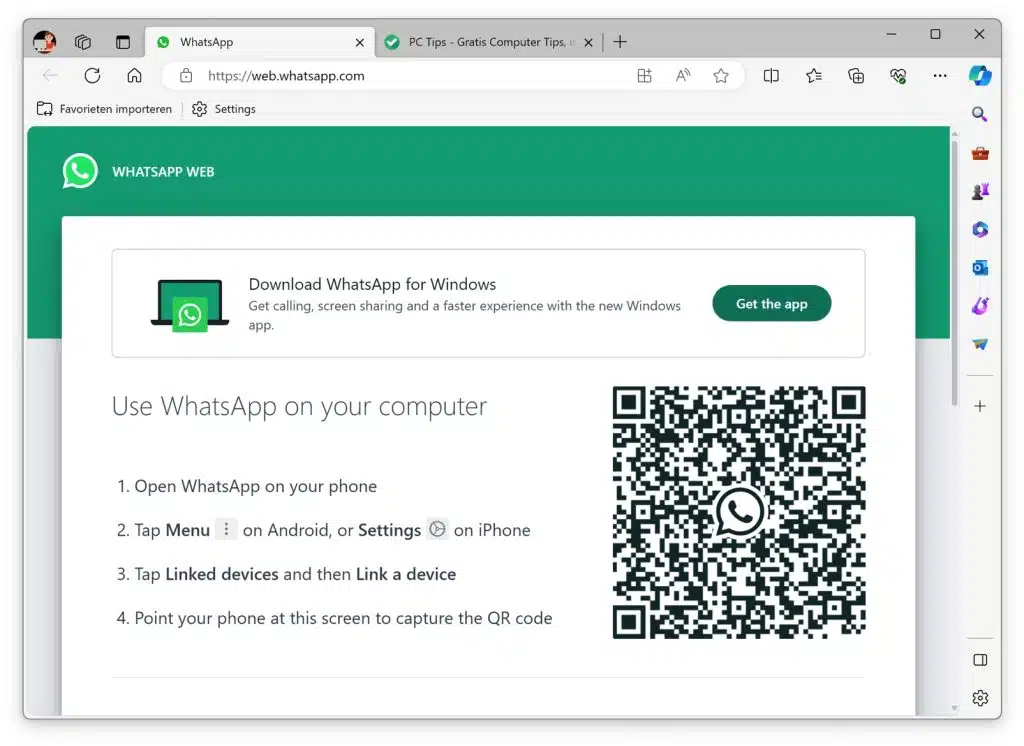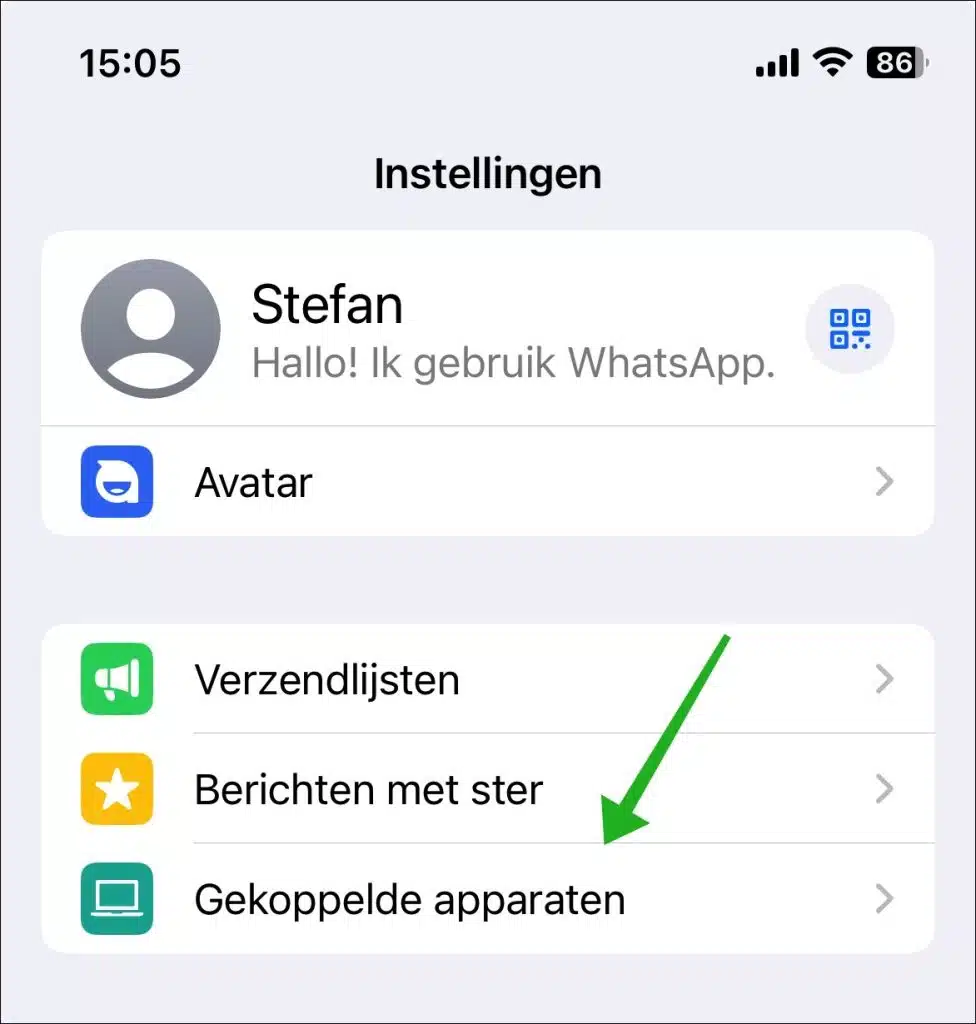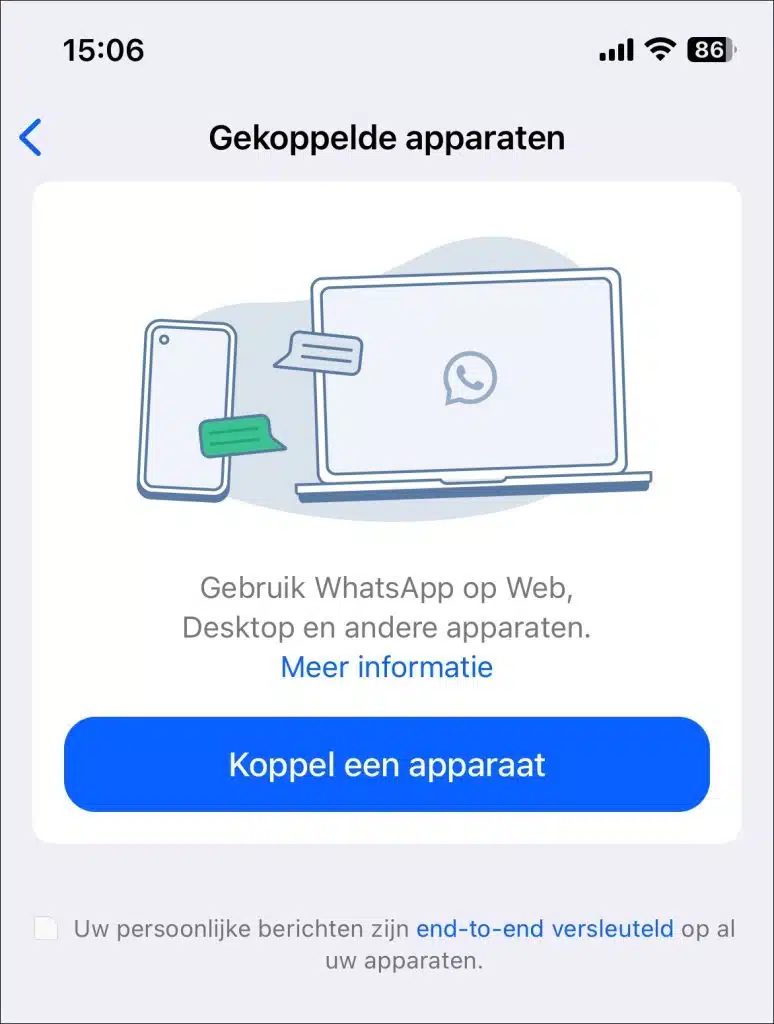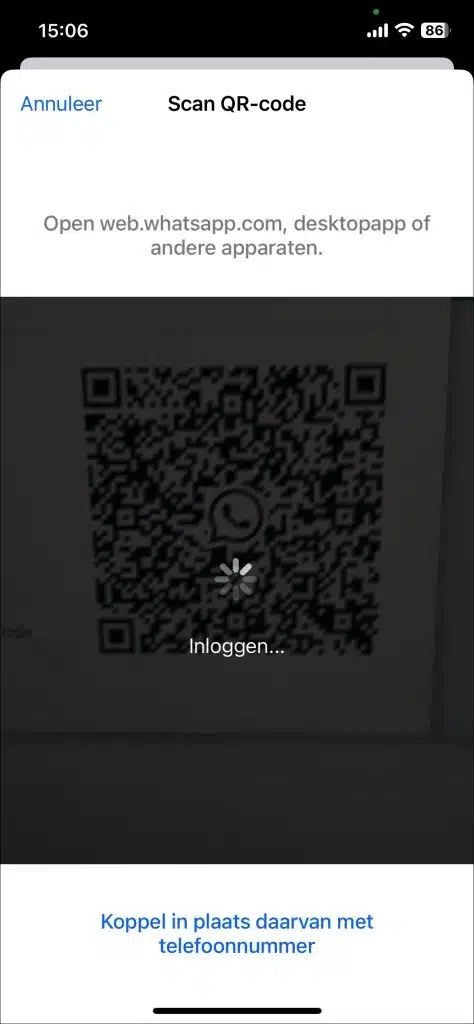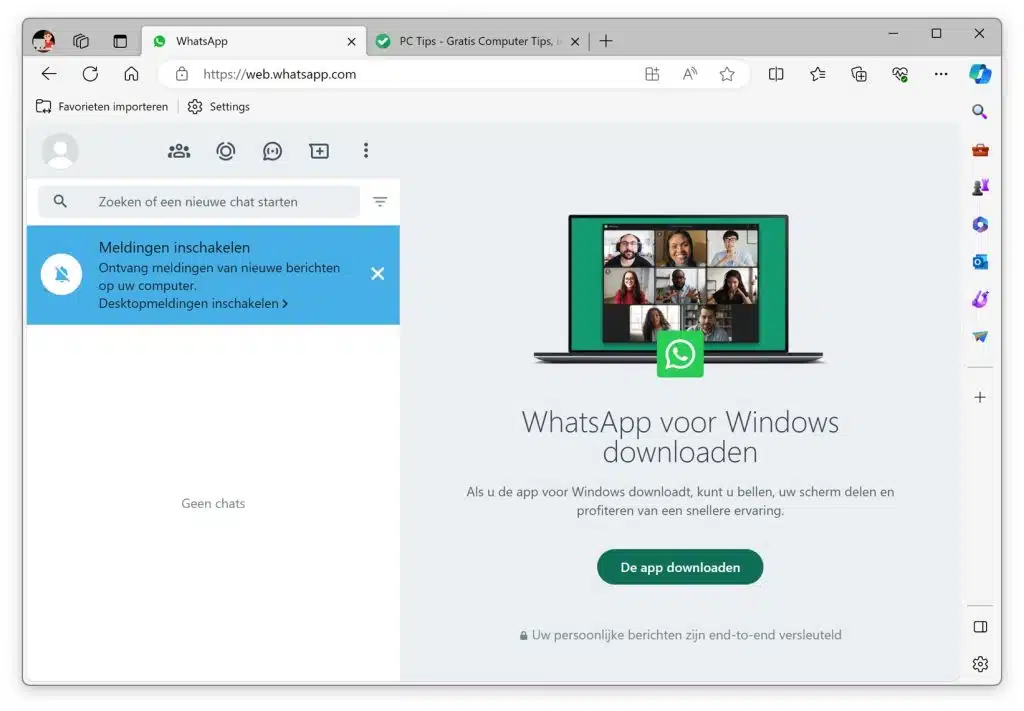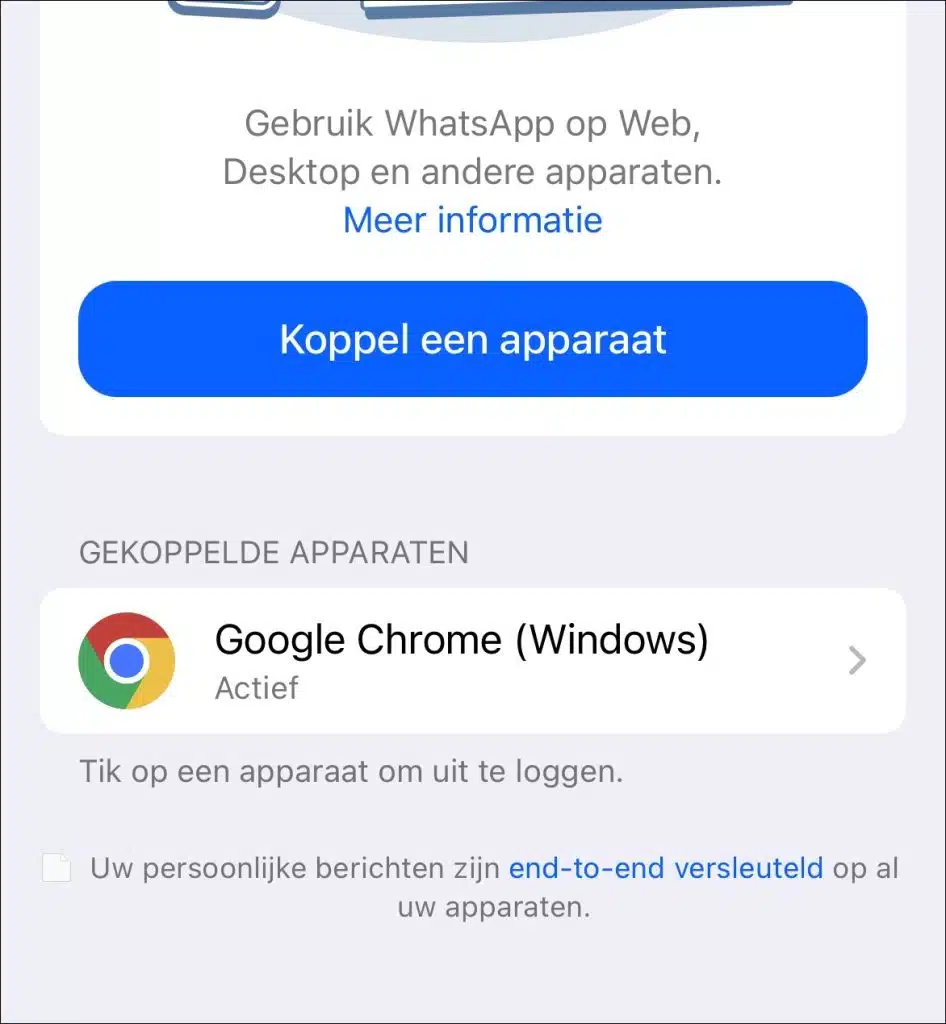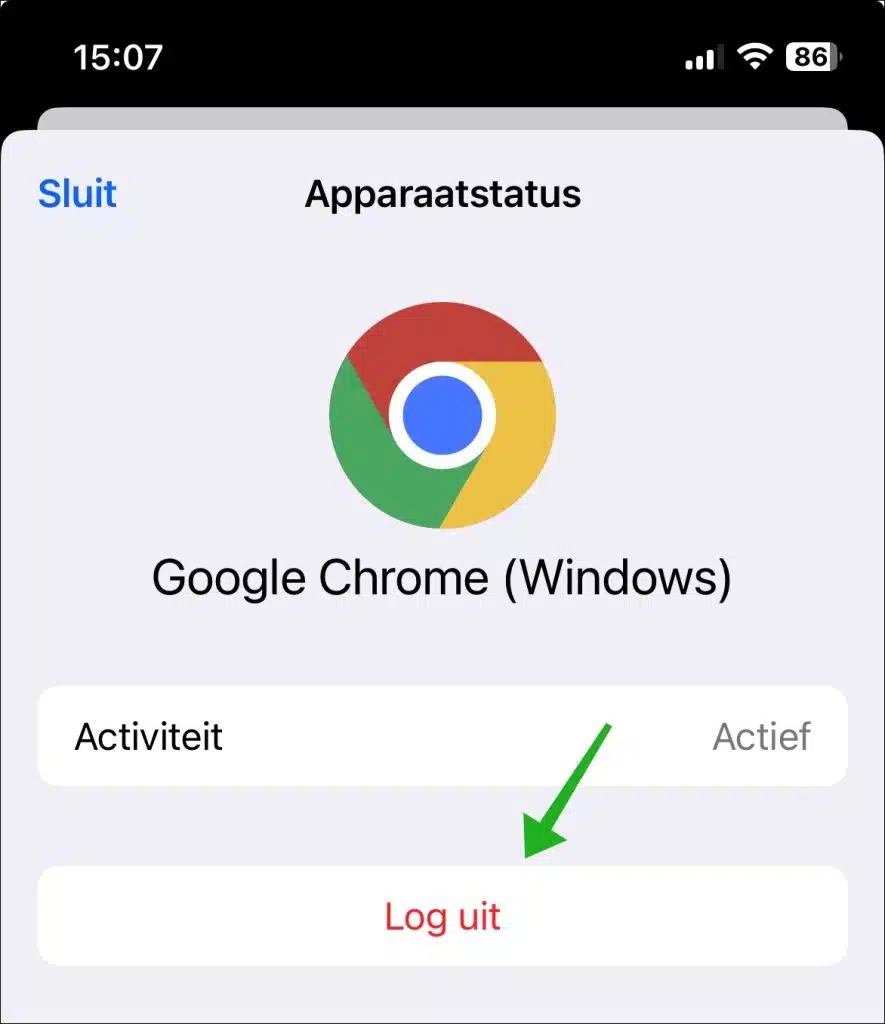WhatsApp Web es una versión basada en web de la aplicación WhatsApp que le permite sincronizar y acceder a sus mensajes de WhatsApp a través de su navegador web en una computadora o computadora portátil. Utiliza WhatsApp Web escaneando un código QR con la aplicación WhatsApp en su teléfono inteligente, que vincula su cuenta de WhatsApp a la interfaz web.
Una vez que haya hecho esto, podrá enviar y recibir mensajes, compartir imágenes y documentos y utilizar la mayoría de las funciones de WhatsApp directamente desde su computadora. Ofrece la comodidad de trabajar con una pantalla y un teclado más grandes, lo que resulta especialmente útil para conversaciones largas o gestionar varios chats al mismo tiempo. WhatsApp Web requiere que su teléfono permanezca conectado a Internet, ya que todos los mensajes se sincronizan a través de su teléfono.
WhatsApp Web es compatible con la mayoría de los navegadores web modernos, como Chrome, Firefox, Safari, Opera y Edge. No necesita instalar ningún software adicional para usarlo. Así es como funciona.
Whatsapp web
Para comenzar, abra el navegador. Luego ve al sitio web https://web.whatsapp.com/
Dependiendo de tu teléfono, abre WhatsApp. Si tienes un teléfono Android, toca los tres puntos en la esquina superior derecha para abrir el menú. Si tienes un iPhone, ve a la configuración en la esquina inferior izquierda. Después de abrir el menú en Android, seleccione "Dispositivos emparejados". En un iPhone encontrarás esta opción en "Configuración".
Luego haga clic en "Emparejar un dispositivo". Es importante que su teléfono tenga una conexión a Internet activa.
Apunte la cámara de su teléfono al código QR que se muestra en la pantalla de su computadora. Nuevamente, asegúrese de que su teléfono tenga una conexión a Internet activa.
Después de escanear el código QR, espere un momento. WhatsApp sincronizará automáticamente tus mensajes y los mostrará en tu computadora. Ahora puedes enviar y recibir mensajes tal como lo haces en tu teléfono. También puede enviar archivos multimedia, recibir mensajes y recibir notificaciones en su computadora. Si bien WhatsApp Web ofrece muchas de las funciones de la aplicación móvil, existen algunas limitaciones. Por ejemplo, no puedes realizar ni recibir llamadas de WhatsApp (tanto de voz como de vídeo) a través de la interfaz web. Además, algunas configuraciones, como cambiar tu foto de perfil o tu estado, solo están disponibles a través de la aplicación móvil.
Tenga en cuenta que su teléfono debe permanecer encendido y conectado a Internet mientras usa WhatsApp Web. Si tu teléfono se cae o pierde la conexión a Internet, se desconectará de WhatsApp Web.
Puede administrar sus dispositivos emparejados de la siguiente manera. Abra WhatsApp en su teléfono, haga clic en "Dispositivos vinculados". Aquí verá todos los dispositivos emparejados en una lista.
Pulsa el nombre del dispositivo. Ahora puede eliminar un dispositivo cerrando sesión.
Es aún más fácil Utilice WhatsApp en Windows 10 o Windows 11. Espero haberte informado con esto. ¡Gracias por leer!